一招教你在PDF文件中设置页眉页脚
相信很多小伙伴都有见过PDF文件,那么在其中如何设置页眉页脚呢?方法很简单,下面小编就来为大家介绍。
具体如下:
1. 首先,打开我们要编辑的PDF文件,然后点击页面上端的“文档”,在弹出选项中依次点击“页眉页脚”-“管理”。
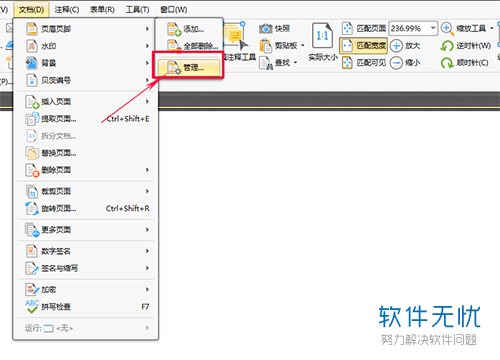
2. 打开管理页眉页脚窗口后,选中需要编辑的页眉页脚,然后点击窗口上端的“编辑”。

3. 如果我们要在文件中添加页眉页脚,就点击页面上端的“文档”,在弹出选项中依次点击“页眉页脚”-“添加”。

4. 打开添加页眉页脚窗口后,点击页眉或页脚旁的“设置”,然后将类型、添加内容及页面范围设置好后,点击“确定”即可。
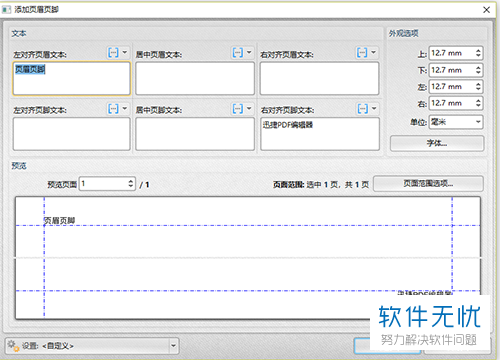
5. 如果我们想要删除页眉页脚,就点击页面上端的“文档”,在弹出选项中依次点击“页眉页脚”-“全部删除”,就能将文件中的页眉页脚全部删除。如果我们只是想删除部分,就点击“管理”。

6. 出现下图所示窗口后,点击“是”即可。
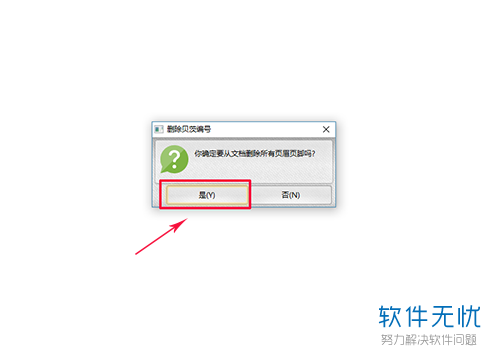
以上就是小编为大家介绍的在PDF文件中设置页眉页脚的方法,希望能帮到你~
分享:
相关推荐
- 【其他】 WPS表格Unicode文本 04-30
- 【其他】 WPS表格unique 04-30
- 【其他】 WPS表格utf-8 04-30
- 【其他】 WPS表格u盘删除怎么恢复 04-30
- 【其他】 WPS表格运行慢,卡怎么办解决 04-30
- 【其他】 WPS表格与Excel的区别 04-30
- 【其他】 哔哩哔哩漫画怎么完成今日推荐任务 04-30
- 【其他】 WPS表格隐藏的列怎么显示出来 04-30
- 【其他】 WPS表格图片怎么置于文字下方 04-30
- 【其他】 WPS表格图片怎么跟随表格 04-30
本周热门
-
iphone序列号查询官方入口在哪里 2024/04/11
-
输入手机号一键查询快递入口网址大全 2024/04/11
-
oppo云服务平台登录入口 2020/05/18
-
苹果官网序列号查询入口 2023/03/04
-
mbti官网免费版2024入口 2024/04/11
-
fishbowl鱼缸测试网址 2024/04/15
-
怎么在华为手机中将手机中的音乐清空? 2019/05/26
-
光信号灯不亮是怎么回事 2024/04/15
本月热门
-
iphone序列号查询官方入口在哪里 2024/04/11
-
输入手机号一键查询快递入口网址大全 2024/04/11
-
oppo云服务平台登录入口 2020/05/18
-
苹果官网序列号查询入口 2023/03/04
-
mbti官网免费版2024入口 2024/04/11
-
光信号灯不亮是怎么回事 2024/04/15
-
outlook邮箱怎么改密码 2024/01/02
-
fishbowl鱼缸测试网址 2024/04/15
-
网线水晶头颜色顺序图片 2020/08/11
-
计算器上各个键的名称及功能介绍大全 2023/02/21












